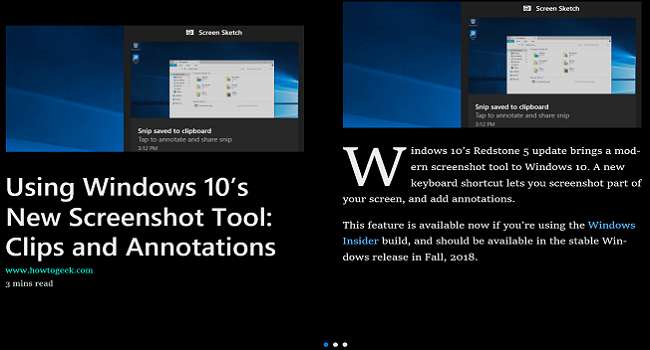
Lesevisningen i Microsoft Edge fjerner annonser og unødvendige bilder, noe som forenkler sider for lesing. Det er flott å lese lange artikler, der du ikke vil at alt det rotet skal distrahere deg.
Safari var banebrytende for denne typen lesevisning, men andre nettlesere som Firefox og Edge har begynt å ta i bruk den. Du kan bruke Reading View i desktopversjonen av Edge, men Microsoft har ennå ikke lagt den til mobilversjonen av nettleseren.
Aktiverer lesevisning
Når du har funnet en artikkel du vil lese, aktiverer du Reading View ved å klikke på det svarte bokikonet til høyre for adresselinjen, eller ved å trykke Ctrl + Shift + R. Hvis lesevisning ikke er tilgjengelig for siden du ser på, blir ikonet nedtonet.

Etter at du har klikket på Lesevisning-ikonet, blir det blått, og siden er fullstendig formatert for bedre lesbarhet. Edge fjerner navigasjonselementer fra siden, legger til en estimert lesetid og deler siden som om du leste en bok. Når du blar, vender sidene vannrett.

Hvis du klikker hvor som helst i artikkelen, vises en innstillingslinje med noen få alternativer. Du kan (fra venstre til høyre) justere tekststørrelse og bakgrunn, slå på lydfortelling, få tilgang til grammatikkverktøy (som du må laste ned), skrive ut siden og gå inn i fullskjermmodus.
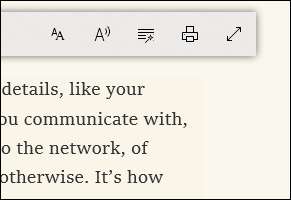
Reader View er en fantastisk funksjon som forenkler visningen av artikler og lar deg fokusere på innholdet du faktisk er interessert i. Det er et perfekt tillegg til nettlesere for folk som liker å lese på lang sikt på nettet.
I SLEKT: Hvordan bruke Reader View i Firefox







